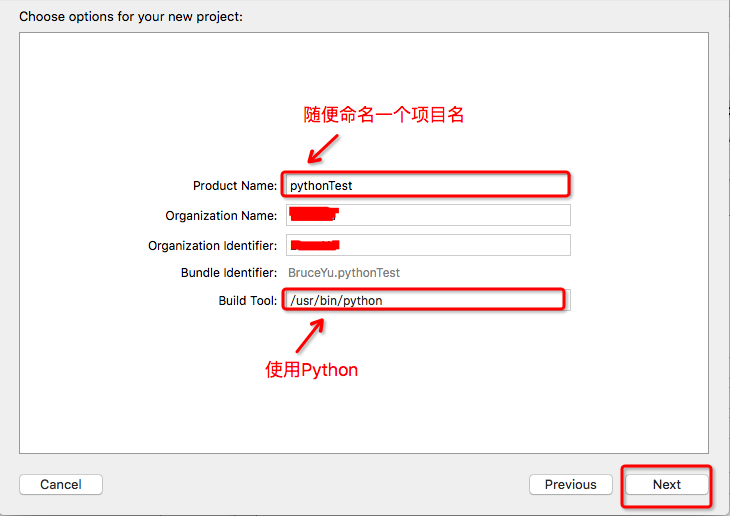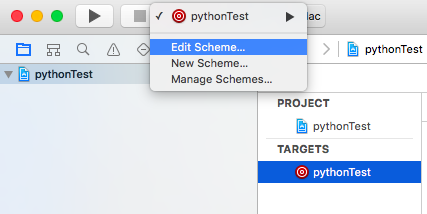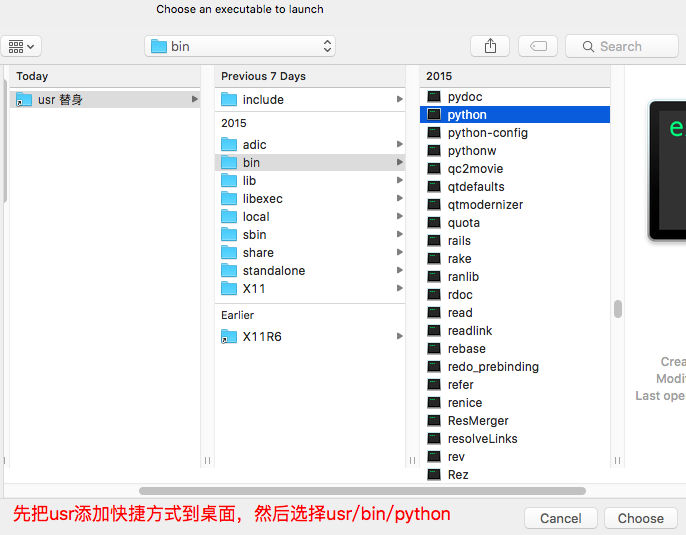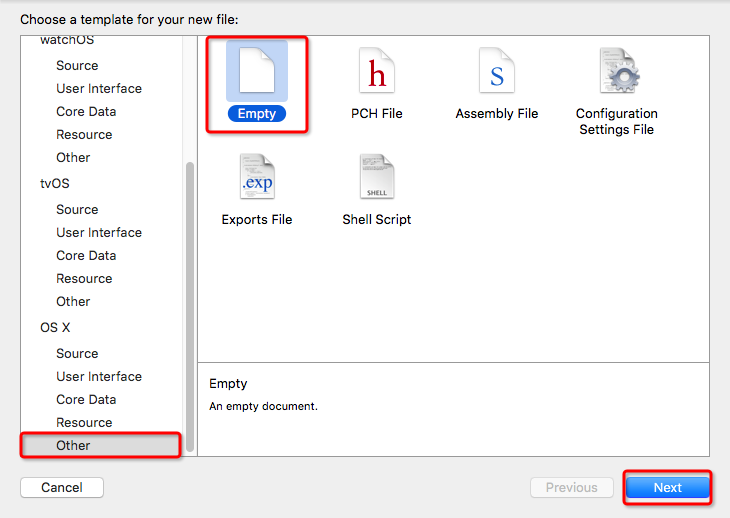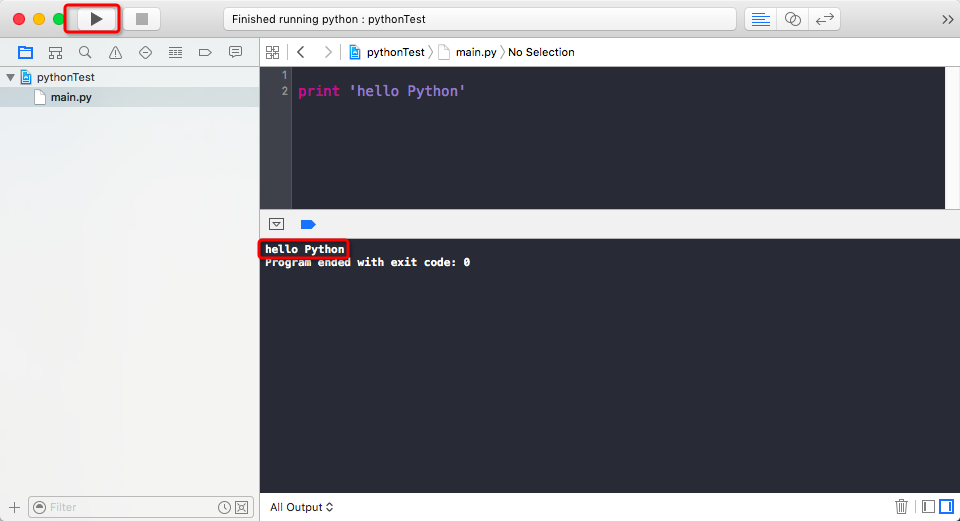查看Python版本
$ python -V
【我这里以Python3.5.1为例,系统自带的是2.x,如果自己需要安装3.x】安装方法:参考前面几篇博客
Python 3.5.1
在Xcode下编写运行Python文件
Xcode 环境配置
打开Xcode,选择File > New > New Project,或按下Shift + Command + N,然后选择最下面的Other其它选项卡,并选择[External Build System],继续下一步


完成后,在左上角的项目图表上点击一下,选择[Edit Scheme]

默认配置如下

修改配置【executable】可执行文件 其他的默认即可


配置好了,接下来创建一个python文件,抒写代码
在项目中 New-->File-->Other-Empty 创建一个空文件 命名为main.py


接下来再次Edit Schem-->Arguments把main.py添加的文件添加到Arguments Passed On Launch

再配置一下Options-->Working Directory 选择文件坐在目录我这里(/Users/apple/Desktop/pythonTest)

接下来抒写代码 运行
print ('hello Python')
Run

打开终端cd到Python文件目录(也可直接把Python文件拖拽到终端)

直接运行文件
$ Python main.py
报错
File "main.py", line 2
print 'hello Python'
^
SyntaxError: Missing parentheses in call to 'print'
python3取消了这种用法。使用 print('hello Python")或print('hello python')
改一下代码 继续执行
print ('hello Python')
$ Python main.py
在终端直接执行Python文件

来源:oschina
链接:https://my.oschina.net/u/868062/blog/633281